Статьи о Mac
- 1. Конвертеры для Mac+
- 2. Редактировать видео/фото на Mac+
- 3. Видеоплееры для Mac+
- 4. Записать видео/аудио на Mac+
Все Темы
- Пользователи Камеры
- Любители Путешествий
- Инструменты ИИ
-
- Любители фильмов
- Праздники
- Пользователи DVD
- Пользователи социальных Сетей
- Фотография
- Креативный Дизайн
- Учащимся и преподавателям
- Больше Решений
7 быстрых решений для преобразования HEIC в JPG на Mac
Автор: Михаил Владимирович • 2025-10-23 21:13:55 • Проверенные решения
Apple представила формат изображений HEIC на своих устройствах iOS 11 или более поздних версиях. С HEIC пользователи могут наслаждаться меньшим размером файла и превосходным качеством изображения, в отличии от JPG. Но вот проблема: HEIC может столкнуться с проблемами совместимости в некоторых приложениях для просмотра изображений. В этом случае вам следует конвертировать HEIC в JPG на Mac. Читайте дальше, чтобы узнать как конвертировать HEIC в JPG на Mac без потери качества.
- Часть 1. Как конвертировать HEIC в JPG на Mac
- Часть 2. Более простой способ конвертации файлов HEIC в JPG на Mac [Рекомендуется]
- Часть 3. 5 лучших способов бесплатно конвертировать HEIC в JPG онлайн
Часть 1. Как конвертировать HEIC в JPG на Mac
Если вы хотите конвертировать HEIC в JPG на Mac без установки сторонних приложений, используйте приложение Preview. Вам потребуется выполнить всего несколько щелчков мышью, чтобы конвертировать файл HEIC в формат JPG.
Ниже описано, как сделать фотоколлаж на Mac с помощью iPhoto:
Шаг 1: Найдите свой файл HEIC на Mac и дважды нажмите на него, чтобы открыть в Preview.
Шаг 2: В Preview нажмите Файл, а затем выберите Экспорт.
Шаг 3: В меня нажмите на Формат и выберите JPEG.
Шаг 4: Отрегулируйте качество изображения, а затем нажмите Сохранить, чтобы экспортировать HEIC в файл JPEG.
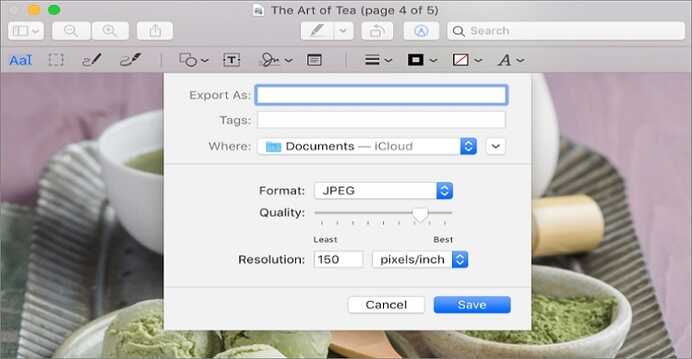
Часть 2. Более простой способ конвертации файлов HEIC в JPG на Mac [Рекомендуется]
Использование приложения Preview бесплатное и простое, но вы можете конвертировать только один файл HEIC за раз. Хуже того, приложение поставляется с ограниченными возможностями редактирования. Поэтому вам следует установить профессиональный Wondershare UniConverter. Это приложение быстрое, простое в использовании и предлагает множество функций для редактирования изображений. Оно поддерживает все стандартные форматы фотографий, такие как HEIC, JPEG, PNG, TIFF, BMP, WebP и Raw.
Wondershare UniConverter - Универсальный конвертер для видео
-
Поддерживает все стандартные форматы изображений, такие как HEIC, JPEG, PNG, BMP, TIFF, RAW и т.д.
-
Лучший бесплатный видеоредактор для Mac: обрезка, повороты, вырезание, преобразование, добавление субтитров и многое другое.
-
Скорость преобразования в 30 раз выше, чем у обычных преобразователей.
-
Допускается пакетное сжатие и преобразование видео/аудио.
-
Панель инструментов с дополнительными функциями, такими как Screen Recorder, VR Converter, GIF Maker, Fixing Media Metadata и др.
-
Поддерживаемые ОС: Windows 10/8/7/XP/Vista, macOS 11 Big Sur, 10.15 (Catalina), 10.14, 10.13, 10.12, 10.11, 10.10, 10.9, 10.8, 10.7.
Ниже описано, как преобразовать HEIC в JPG на Mac с помощью Wondershare UniConverter:
Шаг 1 Откройте конвертер изображений.
После установки и запуска Wondershare Image Converter нажмите Панель инструментов, а затем откройте Image Converter.
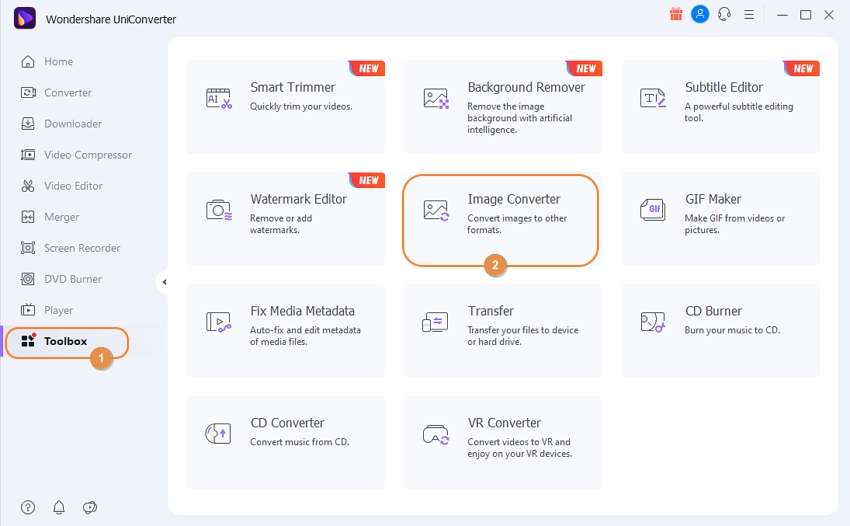
Шаг 2 Загрузить фотографии.
Перетащите фотографии в окно Image Converter. Либо нажмите на иконку папки в верхнем левом углу и импортируйте столько локальных изображений, сколько хотите.
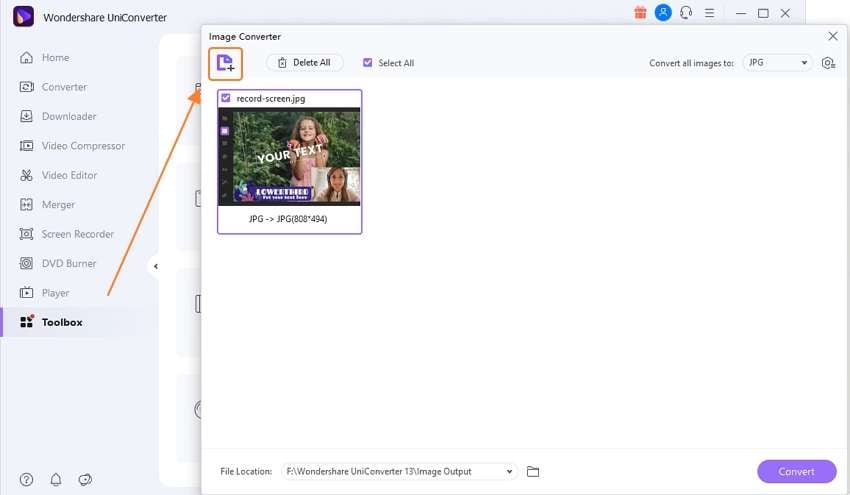
Шаг 3 Настройте фотографии.
Выделите все эскизы фотографий и нажмите на иконку Обрезать или Эффект, чтобы открыть инструмент редактирования. Здесь вы можете кадрировать, применять эффекты, а также добавлять или удалять водяные знаки. Если все устраивает, нажмите «Применить все», а затем нажмите «ОК». Вы также можете нажать кнопку «Настройки» в правом верхнем углу, чтобы настроить размер и качество.
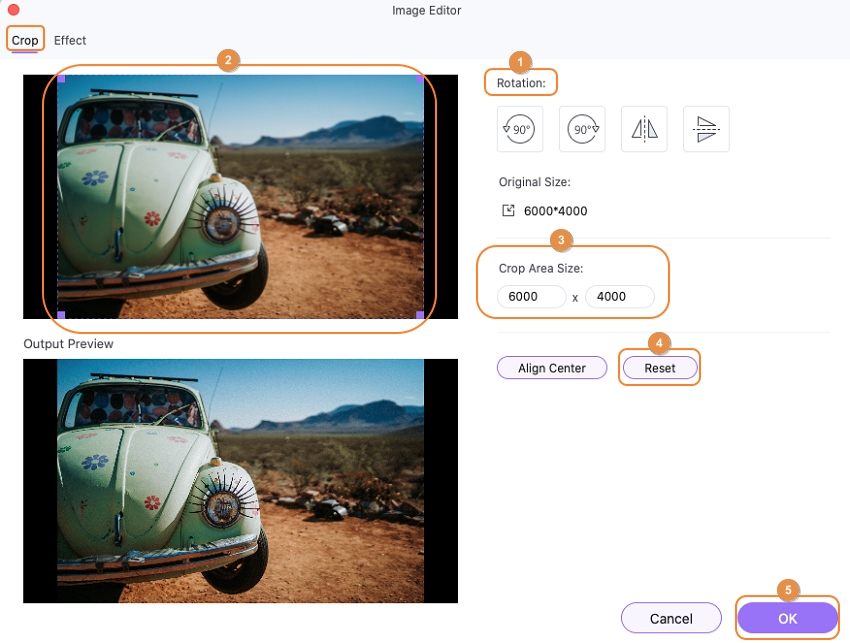
Шаг 4 Сохраниет фото.
Перейдите в меню Преобразовать все изображения и откройте его. Выберите JPG в качестве целевого формата и нажмите на кнопку Конвертировать. Вот и все!
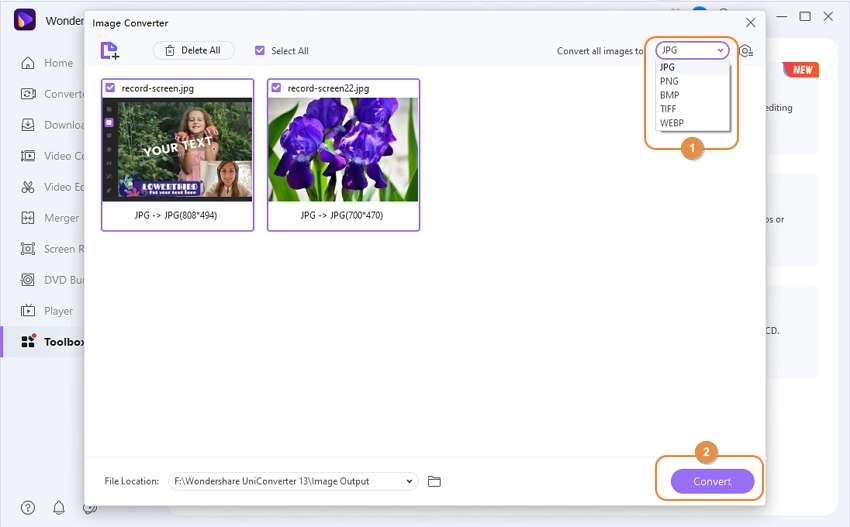
Скачать Бесплатно Скачать Бесплатно
Часть 3. 5 лучших способов бесплатно конвертировать HEIC в JPG онлайн
Вышеупомянутые два метода являются наиболее удобными для преобразования HEIC в JPG Mac без потери качества. Однако иногда вам может потребоваться преобразовать файлы изображений через Интернет на компьютере или мобильном устройстве. Для этого, вы можете воспользоваться следующими пятью вариантами:
1. HEICtoJPEGx
Как следует из названия, HEICtoJPEG - это веб-сайт, который поддерживает преобразование файлов HEIF в JPEG только с высоким качеством. Пользовательский интерфейс очень удобен и позволяет мгновенно загружать файлы HEIC. Здесь вы можете выбрать загрузку файлов с помощью кнопки «Загрузить» или просто перетащить файлы в интерфейс. После загрузки потребуется всего несколько секунд, чтобы обработать ссылку для загрузки с вашим файлом JPEG. А если у вас возникнут какие-либо проблемы, вы можете связаться со службой поддержки через функцию живого чата.
Плюсы:
- Простой интерфейс.
- Сверхбыстрое приложение.
- Поддерживает перетаскивание.
Минусы:
- Не для профессиональных пользователей.
- Ограниченные функции редактирования.

2. Squoosh
Приложение Squoosh - еще один простой в использовании конвертер HEIC в JPG для Mac. Вы можете использовать кнопку «Загрузить», чтобы добавить фото или просто перетащить их в Squoosh. Но в отличие от HEICtoJPEG, Squoosh - многофункциональное онлайн-приложение. После загрузки фото это приложение позволяет изменять фон, вращать или переворачивать изображения, сжимать, настраивать качество изображения и многое другое. Если вас это устраивает, то вы можете преобразовать изображение в форматы PNG, BMP, JPEG или AVIF.
Плюсы:
- Никакой рекламы.
- Множество инструментов для редактирования.
- Изменение фона изображения.
Минусы:
- Работает только онлайн.
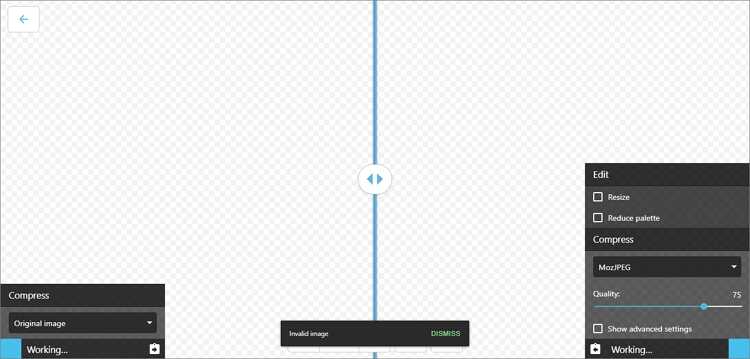
3. Freetoolonline
Freetoolonline - это простой веб-сайт, который позволяет пользователям конвертировать HEIC в любой другой стандартный формат изображения. Пользователи могут конвертировать HEIC в JPEG, PNG, BMP и др. Но что отличает этот инструмент от других, так это его способность поддерживать пакетное преобразование до 5000 файлов. Кроме того, здесь нет никаких скрытых подписок. Единственное разочарование - устаревший интерфейс.
Плюсы:
- Поддерживает пакетное преобразование.
- Быстрое преобразование.
- Идеально для новичков.
Минусы:
- Устаревший интерфейс.
- Реклама на интерфейсе.
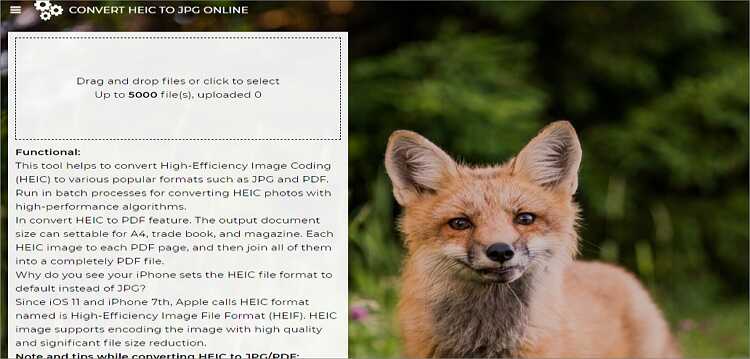
4. iMobile HEIC Converter
Если вы готовы пожертвовать функциональностью ради простоты, то iMobile HEIC Converter - для вас. Несмотря на то, что оно поставляется с настольной версией, это онлайн-приложение не обязывает вас что-либо скачивать или устанавливать. Он может похвастаться современным и интуитивно понятным пользовательским интерфейсом и позволяет пользователям перетаскивать файлы для преобразования. Кроме того, он предлагает до трех вариантов качества вывода - высокое, среднее и стандартное.
Плюсы:
- Конвертирует HEIC в JPEG, PNG, GIF и JPG.
- Поддерживает до трех вариантов качества вывода.
- Быстрое и простое преобразование.
Минусы:
- Ограниченные возможности редактирования.
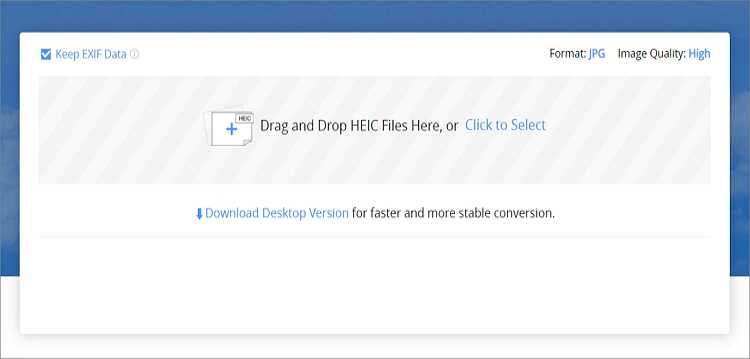
5. iMazing HEIC Converter
URL: https://apps.apple.com/us/app/imazing-heic-converter/id1292198261?mt=12
Хотя это и не онлайн-конвертер HEIC в JPEG, как первые четыре варианта, невозможно не упомянуть iMazing HEIC Converter. Он прост в установке и совместим с Mac OS X 10.9 или новее. С его помощью пользователи могут конвертировать HEIC в PNG или JPG со 100% исходным качеством. Вам нужно только перетащить файлы HEIC, а затем нажать кнопку «Конвертировать».
Плюсы:
- Выделенное настольное приложение.
- Поддерживает несколько цветовых профилей.
- Включает данные EXIF.
Минусы:
- Ограниченные возможности формата вывода.
- Точно не указано качество вывода.
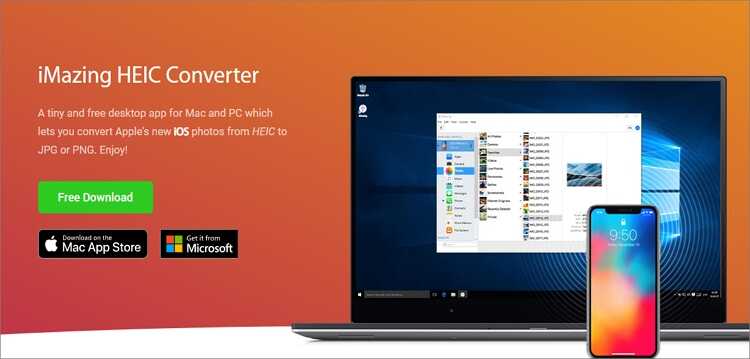
Заключение
Хотя существует множество программ, которые помогут вам мгновенно конвертировать HEIC в JPEG на Mac, это лучшие онлайн и настольные варианты. Если вам нужно что-то быстрое, но с ограниченными возможностями редактирования, попробуйте приложение Preview или онлайн-приложения. Однако, если вам нужен полноценный конвертер для изображений, вы можете воспользоваться Wondershare UniConverter.
Ваш полный набор видеоинструментов
 Пакетное преобразование MOV в MP4, AVI, 3GP и наоборот легко.
Пакетное преобразование MOV в MP4, AVI, 3GP и наоборот легко. 


Михаил Владимирович
Главный редактор